Как подключить смарт приставку к телевизору
Для просмотра интернет-страниц и интернет-телевидения с помощью телевизора нужно купить специальный прибор, который называют приставкой Смарт ТВ (Smart TV). Это устройство позволяет смотреть видео, писать в социальные сети, обрабатывать фотографии и слушать музыку в интернете.
Приставка Смарт ТВ и ее возможности
Smart TV — это технология, которая позволяет интегрировать телевидение и интернет в одно целое. Большинство современных телевизоров оборудованы встроенной функцией Smart TV. Если же у вас имеется достаточно современный телевизор, но функции Смарт ТВ нет, то вы можете купить смарт приставку.
Смарт приставка для ТВ представляет собой небольшое устройство, которое подключается к телевизору с одной стороны и к интернету с другой стороны. Приставки обычно работают на базе операционной системы Andorid, хотя также встречаются устройства с системой Windows и Linux. Устройства Smart обычно подключаются к электросети с помощью блока питания, однако некоторые приборы для электроснабжения подключаются напрямую к телевизору.
Всего различают два вида приставок Smart TV:

- Стик. Является упрощенной версией Smart-приставки, которая обладает ограниченным функционалом для работы с интернетом и просмотра видеофайлов в высоком качестве. По внешнему виду напоминает флэш-накопитель. Для подключения к телевизору обычно используется HDMI-разъем. Для подключения к интернету используется встроенный приемник Wi-Fi-сигнала. Обычно не хранит файлы, а всю информацию обрабатывает в режиме реального времени.
- “Коробка”. Является полноценной Smart-приставкой (ее функциональные возможности мы рассмотрим ниже). По внешнему виду напоминает роутер средних размеров. Прибор обладает большим количество разъемов для подключения проводного интернета (хотя Wi-Fi-приемник обычно тоже имеется), микрофона, видеокамеры, клавиатуры и других устройств. Также к устройству можно подключить жесткий диск для хранения информации.
Подключение и просмотр интернет телевидения с помощью приставки Смарт ТВ с wifi для телевизора:
С помощью приставки можно выполнять большинство функций, которыми обладают пользователи компьютеров, имеющих доступ к интернету:
- Поиск информации.
- Использование электронных сервисов.
- Просмотр интернет-страничек.
- Осуществление звонков (если подключен микрофон).
- Работа с графикой и фотографиями.
- Просмотр видеофильмов высокой четкости.
- Прослушивание музыки.
- Использование социальных сетей.
Обзор Смарт ТВ приставок, рейтинг ТОП-5 лучших Smart TV устройств:
Как использовать приставку Смарт ТВ для телевизора: как подключить интернет и настроить Smart

Для запуска прибора нужно подключить его к электросети и выбрать на телевизоре функцию Smart (на некоторых телевизорах эта технология включается автоматически при включении приставки).
После запуска перед вами откроется рабочая панель, на которой вы увидите множество иконок, с помощью которых происходит запуск программ. Для удобства иконки обычно сгруппированы по тематическим блокам.
Выбирать и запускать те или иные программы можно с помощью пульта управления приставкой (основные кнопки — это стрелки и клавиша “ОК”). Если у вас есть USB-порт на приставке, то рекомендуется подключить к ней беспроводную клавиатуру с тачпадом или колесом прокрутки — с помощью беспроводной технологии вы сможете управлять приставкой удаленно, а использование тачпада или колеса прокрутки заметно упростит выбор программ и пролистывание страниц. Чтобы запустить программу, выберите ее с помощью стрелок и нажмите кнопку запуска.
Если программа вам надоела, выберите функцию “Закрыть”, либо нажмите клавишу возврата (на разных пультах эта клавиша реализована по-разному, но в большинстве случаев она имеет вид стрелки, которая направлена справа налево).
Также с помощью рабочей панели можно настроить некоторые параметры приставки (например, язык). Для этого нужно найти и запустить специальную иконку “Settings”. Еще одной полезной программой является сервис Google Play — с его помощью можно покупать и загружать на приставку сторонние приложения.
Как подключить и настроить Smart TV приставку после покупки:
Функциональные возможности – для чего нужна приставка Smart TV
Использование приставки осуществляется с помощью программ, которые для удобства сгруппированы по категориям:
- Веб-браузер (Chrome, Firefox и другие). В эту категорию вынесены все программы, которые используются для просмотра интернет-страниц. Ввод информации и переход между интерактивными блоками браузера осуществляется с помощью пульта и клавиатуры. Для перемещения между интерактивными блоками нужно использовать стрелки клавиатуры. Браузер корректно открывает большинство интернет-страниц и может работать с Flash. Вся информация отображается в разрешении не менее 1920 x 1080.
- Медиа. Тут размещаются все программы, которые используются для воспроизведения видеофайлов, фотографий и музыки, которые расположены на внешнем носителе. Стандартные программы для работы с медиа — MX Player, Media Player Classic и другие.
- Игры. Здесь располагаются игры, которые вы установили на внешний носитель или скачали из интернета напрямую. К сожалению, приставки обладают достаточно узкими функциональными возможностями, поэтому они “не потянут” многие компьютерные игры.
- Просмотр телевизора (на некоторых устройствах этот раздела называется “Телевидение”). Здесь располагаются приложения, которые позволяют смотреть телевизор в стандартном режиме. Здесь можно выбрать тип сигнала, который будет использоваться для воспроизведения (стандартный радиосигнал, кабельное ТВ, спутниковое телевидение). Также в этом разделе часто располагаются приложения для просмотра фильмов и коротких роликов с помощью интернет-сайтов (YouTube, Netflix, МЕГОГО и другие).
- Apps. В этот раздел попадают программы, которые были скачаны из интернета и которые по каким-либо причинам не вошли в другие разделы. Это могут быть сервисы для работы с социальными сетями, программы-редакторы, карты, иные сервисы.
Что лучше купить — телевизор Смарт ТВ или Android-приставку?

Чтобы воспользоваться технологией Smart, вы можете купить Android-приставку или телевизор с интегрированной технологией Смарт. При выборе нужно учесть как преимущества, так и недостатки приставки и телевизора.
Если вы не испытываете трудностей при работе с новинками и у вас не слишком большой бюджет, то желательно купить приставку Cмарт ТВ. Если же вы плохо ладите с техническими новинками и готовы потратить много денег на покупку, то отдайте свое предпочтение телевизору со встроенной Smart-функцией.
Зачем нужна приставка к ТВ?
Приставка расширяет функционал телевизора. Если ваш телевизор не принимает современные каналы в формате DVB-T2, подключите дополнительное устройство, способное расшифровывать цифровой сигнал. Так же работают приставки для кабельного (DVB-C) и спутникового (DVB-S) телевидения. Существуют и комбинированные приставки, которые работают с двумя или даже с тремя форматами.
Отдельная категория — приставки с функцией смарт-ТВ, которые ещё называют ТВ-боксами (TV-Box). Они подключают любой телевизор с подходящим разъёмом к интернету.
ТВ-приставки стоят относительно недорого — от 1000 рублей, или от 200 рублей при заключении договора с компанией, предоставляющей подписку на каналы. Модели премиум-класса стоимостью от 5000 рублей предлагают дополнительные функции — подключение к интернету, управление со смартфона, повышение качества изображения.


Что нужно для подключения приставки?
Эфирным приставкам DVB-T2 и спутниковым тюнерам DVB-S2 требуются антенны. Их параметры лучше уточнять у профессионалов — качество приёма зависит от особенностей рельефа, плотности застройки, ориентации дома по сторонам света и других факторов. Не забудьте и об антенном кабеле — его длину стоит просчитать заранее и взять небольшой запас.
Всем приставкам, независимо от формата вещания, нужен провод для подключения к телевизору. Для современных ТВ нужен HDMI-кабель, для моделей старше 5–7 лет — SCART или RCA. Чтобы заранее определить способ подключения, посмотрите в инструкции или на задней панели ТВ.
Что входит в стандартную комплектацию приставки?
Как подключить телевизор через приставку? В комплекте есть кабель для передачи изображения HDMI. К некоторым моделям прилагаются сразу 2-3 провода — для новых и старых ТВ.
Есть несколько версий разъемов:
- для Full HD-видео (1920×1080) подойдет HDMI 1.2;
- для 4K-видео (3840×2160) со скоростью 30 кадров в секунду — HDMI 1.4;
- для 4K-видео со скоростью 60 кадров в секунду — HDMI 2.0. Такой разъём нужен приставке Xiaomi Mi Box S, способной показывать плавное видео сверхвысокого разрешения.
Также в HDMI есть отдельные линии для объёмного звука.


Для аналогового ТВ используются другие разъёмы — SCART (широкий прямоугольный), S-Video (круглый чёрный со штекером посередине) и RCA (круглые жёлтого, красного и белого цвета). Качество изображения в таком случае будет ниже — вы можете рассчитывать на разрешение 768×576 при 25 кадрах в секунду.
USB-порты воспроизводят видео, музыку и фотографии с флешек, портативных винчестеров или ноутбуков. Например, у приставки Denn DDT114 также есть функция персонального видеорекордера — она запишет ваши любимые телешоу. Для Full HD хватит портов USB 2.0, для 4K понадобятся разъёмы USB 3.0, для 8K — USB 3.1 Gen2 (20 Гбит/с и выше).
Дополнительное оборудование для приставок
Если не знаете, как настроить ТВ-приставку своими силами, ищите модель с беспроводной мышкой и мини-клавиатурой. Такие аксессуары часто прилагаются к моделям дороже 5000 рублей. Они позволяют быстрее ориентироваться в меню по сравнению с пультом. Для записи программы понадобится флешка или портативный винчестер ёмкостью более 64 ГБ.
Дополнительные аксессуары для приставок с кабельным, спутниковым и цифровым ТВ — удлинители, делители и разветвители антенного кабеля, необходимые для подключения нескольких телевизоров на разном расстоянии от антенны. Если всё оборудование уже установлено и готово к работе, а приставка покупается позже, для подключения может понадобиться переходник — если не совпадает тип разъёмов.
Как подключить цифровую приставку
К современному телевизору (через HDMI)
- Подключите приставку к блоку питания и антенне (если это необходимо).
- Найдите разъём HDMI на задней панели, вставьте в него один штекер кабеля.
- Второй вставьте в такой же порт сзади телевизора. Если вы собираетесь смотреть 4K-фильмы, посмотрите в инструкции, какой из разъёмов совместим с таким разрешением.
- Включите приставку с пульта, затем включите телевизор.
- Нажмите на пульте телевизора кнопку Input, которая также может называться Source.
- Выберите HDMI-порт, к которому подключена приставка.
- Если на экране появилось меню настройки или картинка телеканала, вы всё сделали правильно.
- Если сигнала нет, сверьтесь с инструкцией и повторите все пункты снова.
Есть приставки без кабеля. Например, в плоской приставке Rombica Smart Stick 4K v002 — встроенный штекер HDMI. Её можно разместить за телевизором, где она не будет мешать другим проводам.


К старому телевизору (через аналоговые разъёмы)
Инструкция, как подключить приставку к телевизору, будет выглядеть так же. Отличаются только типы разъёмов.
- Чаще всего встречаются RCA. Подключите кабель к приставке. Следите, чтобы разъёмы и штекеры совпадали по цветам. Сделайте то же с телевизором. Если гнёзда в нём не выделены цветом, придётся действовать путём перебора, пока на экране не появится изображение. Не переживайте — это безопасно для техники.
- SCART узнать проще всего — это длинный прямоугольный разъём с вертикальными плоскими штекерами внутри. Его можно подключить только одной стороной — асимметричная форма гнезда не позволит вам допустить ошибку.
- S-Video — один круглый разъём, чаще всего чёрного или жёлтого цвета. При подключении к телевизору важно не перепутать его с RCA. Если вы не уверены, какое гнездо вам нужно, загляните в инструкцию к ТВ.
Иногда в приставке есть только цифровой выход HDMI, а в телевизоре — только аналоговые входы. В этом случае нужно купить конвертер, который преобразовывает цифровой сигнал в аналоговый. Он получает питание от порта USB, который есть в большинстве приставок.
Как подключить ТВ-приставку к нескольким телевизорам?
Нужен HDMI-разветвитель за 1000 рублей. Он скопирует проходящий сигнал и направит в дополнительный порт. Для подключения через разъёмы RCA нужен делитель для аналогового видео (от 500 рублей). Он работает по тому же принципу, но существенно снижает качество изображения.
Если вы хотите смотреть разные каналы в каждой комнате, к одной антенне можно подключить 2 приставки — купить их отдельно или в составе комплекта. Вам понадобится антенный сплиттер, работающий на частоте 1000 МГц. Он даёт одинаковый сигнал для обоих устройств. Благодаря этому в детской можно смотреть мультики, на кухне — сериал, а в зале — футбол.
Возможные проблемы и их решение
- Изображение пропадает, рассыпается на куски или останавливается на несколько секунд. Чаще из-за неправильного положения антенны. Попробуйте переставить её в другое место, где качество сигнала будет выше. Проверьте также кабель — он должен быть целым, без порезов, трещин и разрывов, а штекеры и разъёмы без пыли и грязи.
- Приставка работает, но показывает чёрный экран или белый шум. Сбились частоты каналов. Такое случается после внезапного отключения электричества или обновления прошивки. Попробуйте найти каналы заново — ниже мы расскажем, как настроить приставку к телевизору.
- Картинка расплывается — мелкие детали невозможно различить. Неправильно выбрано разрешение на приставке. Выберите максимально возможное разрешение, но не выше, чем в характеристиках телевизора.
- Приставка не считывает записанный на флешку фильм. Возможно, она не может распознать данный формат — об этом пишут в характеристиках.
- Смарт-приставка не подключается к интернету. Убедитесь, что доступна сеть Wi-Fi со скоростью от 2–3 Мбит/с. Если соединение установлено, но информация не загружается, войдите в меню приставки и найдите настройки сети. Укажите маску подсети 255.255.255.0, а DNS-сервер 8.8.8.8.
- Качество сигнала зависит от времени суток. Нужна более мощная активная антенна с фильтром шумов и статических помех.
Как настроить телеканалы?
Первый вариант, как настроить цифровую приставку к телевизору — воспользоваться функцией автоматического подбора в этом разделе меню. Приставка сама найдёт каналы, подстроит частоту и запомнит их.
Худший вариант — поиск вручную. Придется переключать кнопки вправо-влево или ввести конкретную частоту канала. Её можно узнать на сайте компании-вещателя или в телепрограмме.
Как подключить ТВ-приставку для телевизора к Wi-Fi
Если в приставке есть Bluetooth-модуль, ею можно управлять со смартфона. Установите приложение, рекомендованное производителем, чтобы превратить свой гаджет в умный пульт.
Современные модели телевизоров предоставляют пользователю качественное телевидение в цифре и массу дополнительных функций — мультимедиа, игры и выход в интернет. Но если имеется только старая модель телевизора — его возможности расширяются с помощью Смарт ТВ-приставки.
Основные функции
Умные ресиверы по мощности и возможностям сопоставимы со стационарными компьютерами. Несмотря на большие возможности, их основная задача остается неизменной — предоставить пользователю современное телевидение высокой четкости в форматах HDTV, Full-HD и 4K.
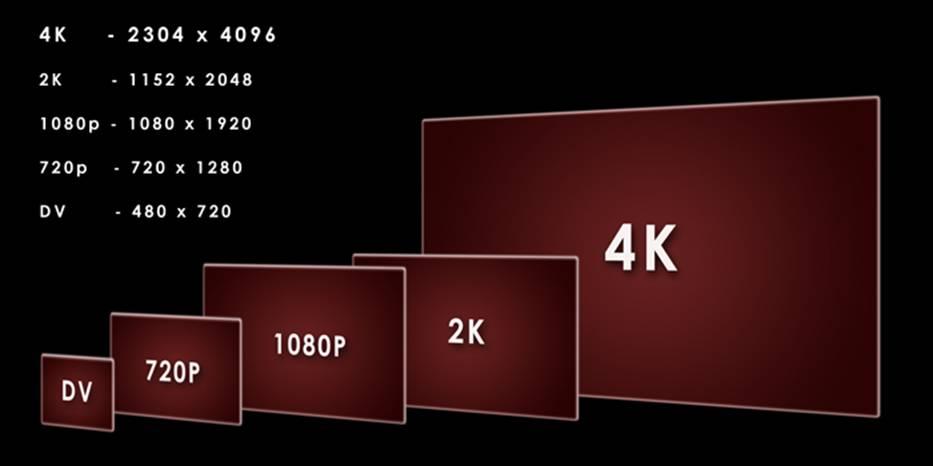
- Декодер . Расшифровка цифрового сигнала в привычный вид перед подачей изображения на телевизор.
- Носитель физических каналов . Все программы настраиваются и работают на самом ресивере, а телевизор нужен лишь для вывода изображения.
Некоторые модели Smart-ресиверов имеют встроенный монитор. В этом случае оборудование можно использовать для просмотра Smart-ТВ без телевизора.
Какие бывают
Сегодня выпускается большое число моделей приставок со Смарт-ТВ. В этом направлении работают до десятка производителей, каждый из которых представляет пользователям несколько моделей. Также одной компанией могут выпускаться несколько линеек модельных рядов, а разнообразие приставок доходить до десятков.
- Конструкция . На рынке компактные и большие устройства с разными возможностями. Их размеры определяются аппаратными возможностями. Крупные ресиверы имеют несколько встроенных тюнеров для декодирования, CAM-разъем под операторскую карту и большое число входов для разных проводов. Небольшие модели более просты, при этом они также имеют большой спрос за счет своей компактности и дешевизны.
- Системные возможности . Для умных приставок важны такие характеристики, как емкость видеоадаптера и объем оперативной памяти, производительность процессора и максимальная разрешительная способность. Эти критерии определяют общую мощность ресивера и определяют его стоимость.
- Программный режим работы . У всех умных ресиверов есть такие дополнения, как Smart-TV и Social-TV, доступ к удаленным сервисам производителя приставки и других разработчиков. В зависимости от программного обеспечения и функционала устройства, все приложения могут быть размещены на носителе и использоваться оффлайн (по аналогии с десктопными версиями утилит компьютера), либо размещены на удаленном облачном сервере. В последнем случае приставка не загружается программами, она более проста и дешевле, но использование основных утилит без выхода в интернет станет невозможным.
Что должно быть и как пользоваться
Smart приставка – это устройство которое обязано отвечать требованиям современного и интерактивного телевидения, а также предоставлять доступ к удаленным сервисам общения, телевидения, связи и т.д. Следовательно, у приставки для Смарт-ТВ должны быть следующие возможности, которые отличают ее от обычной цифровой приставки:
- Выход в интернет . Как уже было рассмотрено, у приставки должно быть проводное или беспроводное интернет-соединение. При его отсутствии ресивер может только расшифровывать цифровой сигнал и воспроизводить файлы мультимедиа.
- Мощный видеоадаптер . Умные приставки рассчитаны на полноценное использование в качестве видеопроигрывателя, следовательно, они обязаны поддерживать все известные форматы.
- Синхронизация . Это касается как сторонних устройств, так и удаленных сервисов. Полноценная Smart-приставка обычно включает сразу несколько средств синхронизации: через интернет для обновления ПО и выполнения пользовательских настроек (прогноз погоды, точное время), а также с помощью сетевого кабеля или Bluetooth-связи для взаимодействия с другими устройствами.

Последние модели простых цифровых ресиверов также не отстают по своим возможностям.
- отсутствие собственного видеоадаптера (они рассчитаны на работу только с отображением через телевизор)
- полноценного доступа в интернет (подключение IPTV невозможно).
Внимание! Если у приставки есть отдельный интерфейс с развлекательными и прочими полезными программами, это еще не означать, что устройство поддерживает СМАРТ-ТВ. Обычные ресиверы последних выпусков (до 2013 г.в.) могут включать набор утилит, выделенные в отдельный интерфейс от системных настроек, который напоминает сервис Smart-TV.
Аппаратные требования
При выборе приставки для Смарт-ТВ нужно руководствоваться теми же требованиями, что для видеопроигрывателя и компьютера одновременно.
Есть и менее значимые критерии, однако их рассмотрение уже индивидуально для каждого случая, в зависимости от требований к приставке с опцией Смарт-ТВ для телевизора. К ним могут относиться наличие монитора или кардридера, выбор операционной системы и т.д.
Скорость воспроизведения данных
Когда идет речь о скорости воспроизведения данных в компьютере, имеется в виду его вычислительная мощность. Умный ресивер предназначен для телевидения, следовательно, от него требуются широкие графические возможности.
- Цифровое ТВ . Качественный просмотр в наивысшем разрешении 4K (4096p) может обеспечить только приставка с мощным процессором и подключением через коаксиальный кабель. Первый отвечает за скорость расшифровки поступившей информации, объем которой определяется разрешением. У каждого провода свой лимит передачи информации и наибольшая пропускная способность имеется только у hdmi-кабеля.
- Интерактивное ТВ . В этом формате информация передается напрямую от источника пользователю в исходном виде, без сжатия и кодирования. Следовательно, пользователю требуется высокая скорость интернета. Наиболее надежным станет проводное соединение через сетевой LAN-разъем. Соединение по Wi-Fi также обладает высокой скоростью передачи данных. Однако для беспроводной сети характерно периодичное снижение скорости, что приводит к потере части пакетных данных.
Стоит упомянуть, что при недостаточной скорости воспроизведения данных у каждого формата ТВ наблюдаются разные дефекты.
При использовании цифрового ТВ приставка автоматически снижает четкость картинки до значения, при котором возможен стабильный показ (кабельное ТВ) или изображение полностью отсутствует из-за потери части данных (спутниковое, эфирное ТВ).
Интерактивное вещание не предусматривает шифрования, передает картинку в привычном виде и при недостаточной пропускной способности устройства пользователь продолжает получать стабильное изображение прежней четкости, однако с большими задержками.
Способ подключения к телевизору
У современных Smart-ресиверов на корпусе присутствует большое число входов и разъемов, используемых для телевидения, доступа к удаленным сервисам и синхронизации с другими устройствами.

Видеовходы
Они включают группу портов, которые необходимы для подключения цифрового телевидения. На всех устройствах присутствует RF IN разъем для подключения антенного кабеля. Остальные провода необходимы для вывода изображения на телевизор. В зависимости от поколения, каждая Смарт-приставка для телевизора имеет входы под кабели с разной пропускной способностью:
Если у приставки на ТВ присутствуют все 3 разъема, рекомендуется использовать наиболее мощный кабель, который обеспечит качественным телевидением.
Беспроводное соединение
Smart-ресиверы также могут выводить изображение на телевизор и взаимодействовать с другими устройствами с помощью технологии Bluetooth. Однако стоит учитывать, что беспроводная связь имеет более низкую скорость передачи данных и ее качество определяется расстоянием между приставкой и телевизором.
Важно! При ретрансляции вещания от приставки на устройство, удаленное более 10 метров, возможны задержки до нескольких секунд.
Форматы поддерживаемых файлов
Современные умные приставки поддерживают все известные форматы видео и аудиофайлов: mp3, acc, mkv, m3u, wma, mpeg, jpeg. Разница между моделями может быть только в исходном списке поддерживающих форматов, но он успешно расширяется путем обновления программного обеспечения или загрузки кодеков для встроенного проигрывателя.
При этом все ресиверы воспроизводят все форматы видео, сложности с поддержкой могут возникнуть лишь при воспроизведении файлов с носителя
Способ подключения к интернету
- Сетевое подключение . Соединение обеспечивается с помощью LAN-разъем, к которому подключается LAN-кабель RJ В таких устройствах присутствует обычный сетевой адаптер и в случае выхода из строя, его можно заменить сетевой картой компьютера.
- Беспроводное подключение . Выход в интернет посредством технологии Wi-Fi. Беспроводная связь доступна всем жителям малонаселенных районов, однако ее скорость передачи данных ниже, а качество получения изображения зависимо от расстояния.
Большинство приставок можно подключить обоими способами.
Дополнительные функции

- Домашний кинотеатр . Ресивер можно использовать в качестве полноценного видеопроигрывателя, дополнительно подключив колонки.
- Пользовательский интернет . С помощью приставки пользователь может выйти на любой интернет-ресурс и просматривать его, скачивать и выгружать любые файлы, а также совершать онлайн-покупки.
- Social-TV . Включает популярные соцсети и прочие сервисы общения. Можно вести онлайн-трансляцию цифрового телевидения другим пользователям.
- Видеоигры . Ресивер поддерживает большинство компьютерных игр.
У каждой модели приставки индивидуальный набор дополнительных функций, но в каждом случае они предоставляют те же возможности, что и компьютер или ноутбук.
Интерфейс подключения
На него важно обращать внимания при выборе ресивера, т.к. возможности устройства зависят от технических ограничений телевизора.
Например, если присутствует старый телевизор 00-х г.в., у него отсутствует hdmi-разъем. Следовательно, дорогую приставку с поддержкой формата 4K нет смысла приобретать, т.к. иные кабели не обладают высокой пропускной способностью.
Критерии выбора
Как уже было рассмотрено выше, у Smart-ресивера есть ряд ключевых характеристик. При этом не обязательно рассматривать их все.
- Аппаратные характеристики . Независимо от цели использования приставки, минимальная архитектура процессора должна быть 2 ядра. Для повседневного использования устройства вместо компьютера потребуется объемная оперативная память — от 2 ГБ. А любителям скачивать файлы из интернета нужно рассматривать большой объем встроенной памяти (от 8 ГБ).
- Способ подключения к интернету . Во всех городах есть проводной интернет, который и рекомендуется использовать ввиду надежной связи и высокой скорости передачи данных. Беспроводное подключение стоит рассматривать только при отсутствии проводной сети.
- Разрешение . Четкость передающегося изображения не может быть выше разрешительной способности телевизора, поэтому выбор модели нужно делать, учитывая пиксельное разрешение его экрана.
Обзор приставок
К рассмотрению предлагаются популярные Smart-ресиверы, которые уже доступны на отечественном рынке и получили положительные оценки от пользователей.
Nexon MXQ 4k
Недорогая и достаточно мощная телевизионная приставка, которая позволит смотреть цифровое телевидение, скачивать и воспроизводить любые мультимедийные файлы. У нее мало оперативной памяти, из-за чего стабильная работа Social-TV без зависаний не гарантируется.
Достоинства : доступная цена, универсальное управление (пульт ДУ, мышь, клавиатура, геймпад и др.).
Недостатки : малый объем оперативной и встроенной памяти. Однако последний минус не критичен благодаря 4-м USB-портам для подключения внешних накопителей.
Apple TV Gen 4 32Gb
Ресивер от известного разработчика смартфонов и планшетов. Устройство работает под управлением ОС iOS, следовательно, поддерживает большинство продуктов разработчика.
Достоинства : большой объем встроенной памяти 32/64 ГБ, синхронизация со всеми продуктами компании через аккаунт Google.
Недостатки : не поддерживается видео в формате 4K (однако воспроизведение возможно с более низкой четкостью), обязательная регистрация и идентификация в системе Apple-TV. Высокая стоимость для устройства без поддержки 4K.
Minix Neo Z64a
Данная приставка позиционируется производителем как мини компьютер, а его мощность сопоставима со средним ноутбуком. Есть полная поддержка Smart-TV и Social-TV. По аппаратным характеристикам устройство приближено к модели Apple TV Gen 4 32Gb, но немногим дешевле ее.
Достоинства : большой объем встроенной памяти 32 ГБ, операционная система Андроид с поддержкой любых приложений из Google Play.
Недостатки : отсутствие поддержки формата 4K, обновление ПО доступно только в сервисном центре (однако возможна загрузка кодеков новых форматов на текущую версию прошивки через онлайн сервисы).
IconBit XDS94K
Бюджетная приставка с полным набором функций Smart-TV. Поддерживает запись, сохранение и воспроизведение телепередач. Поддерживает любые видео и аудио форматы.
Достоинства : низкая цена устройства, компактность.
Недостатки : низкие характеристики устройств памяти (ОЗУ и HDD) при мощном процессоре. Это приводит к задержке перед запуском видео высокой четкости, а также проблемам с закачкой файлов большого объема.
Xiaomi Mi Box 4K
Данный ресивер не обладает мощными аппаратным характеристиками. Его отличие — арсенал возможностей для подключения периферии: bluetooth и Wi-Fi (Вай-Фай) соединение, USB и SSD разъемы, голосовое управление внешними устройствами.
Достоинства : малый размер, поддержка технологий Android TV, HDR и Google Cast.
Недостатки : мало пользовательских утилит, отсутствие подключения к проводному интернету.
Nvidia Shield TV
Отличная приставка со Смарт-ТВ для любителей компьютерных игр. Устройство подходит для трансляции видеоигр на большие экраны телевизоров. Данная модель поддерживает все известные форматы видео высокой четкости со скоростью до 60 кадров в секунду.
Достоинства : хорошая мощность на уровне среднего игрового ПК, поддержка и проигрывание торрентов.
Недостатки : отсутствие 3D-TV, высокая стоимость устройства, сравнимая с ценой бюджетного Smart-телевизора.
Amibox x96 mini
Бюджетное устройство для Смарт-ТВ с возможностью подключения любых манипуляторов. Приставка имеет аппаратные характеристики выше средних (4-ядерный процессор, 2 ГБ ОЗУ, 8 ГБ ПЗУ). Она наделена большим числом разъемов и входов, но при этом остается компактным устройством по сравнению с другими многофункциональными моделями.
Выводы
Smart-ресивер позволяет превратить даже старенький телевизор в мощное устройство для комфортного просмотра качественного телевидения. Большинство умных приставок предоставляют пользователю дополнительные функции, вплоть до возможностей, сравнимых с компьютером.
Однако рассматривать такие устройства рекомендуется в первую очередь именно как ТВ-приставки. Только в этом случае можно получить современное ТВ. Если же приобретать универсальную модель, которая заменит ноутбук, придется забыть о широкоформатном телевидении в формате 4K.

Системные требования
Подготовка
Перед выбором приставки нужно определиться с тем, какие задачи мы собираемся на нее повесить — просмотр каналов, YouTube, игры или воспроизведение фильмов в 4К HDR. Для простых задач подойдет компактный медиаплеер в виде флешки с разъемом HDMI. Он подключается к телевизору через HDMI и не требует дополнительного питания. Минусы — слабое железо и максимальное разрешение Full-HD.
Для мультимедийной нагрузки помощнее лучше выбрать классический вариант в виде отдельной приставки — как правило, здесь мощнее процессор и просторный корпус позволяет железу работать без перегрева. В нашем примере будет участвовать приставка Xiaomi Mi Box S — ее аппаратная часть отлично справляется с фильмами в оригинальном качестве 4К HDR с частотой 60 кадров в секунду. Купили, принесли, распаковали. Подключаем провода к приставке — HDMI в HDMI, штекер питания в соответствующий разъем.
Перед подключением проводным способом устройства необходимо обесточить. HDMI — это цифровой интерфейс с высокой чувствительностью к повышенному напряжению и статическим разрядам. Одним махом можно убить и телевизор, и приставку.

Вынимаем вилку телевизора из розетки и смотрим на панель разъемов — HDMI, HDMI ARC и HDMI MHL. В современных телевизорах все разъемы HDMI работают одинаково. Но у каждого есть дополнительные возможности. Если нужен проброс звука на внешний аудио ресивер, то подключаем его к ARC. Если нужно подключить мобильное устройство, то выбираем HDMI MHL. В нашем случае можно выбрать любой — пусть это будет универсальный HDMI 2.

Соединяем устройства с помощью кабеля HDMI, возвращаем питание телевизору и включаем панель. Чтобы не пропустить ничего интересного во время загрузки новой приставки, желательно сразу переключить телевизор на тот видеовход, который занимает приставка. Переходим в настройки или нажимаем кнопку INPUT на пульте телевизора и выбираем нужный вход. Включаем приставку.
Настройка
Первое включение приставки длится дольше обычного — она автоматически настраивается, генерирует данные для работы и подгружает системные файлы. Через несколько минут устройство загрузится и предложит настроить систему.

Желательно настроить все сразу, чтобы позже не искать настройки по отдельности в меню системы. Первым делом приставка выполняет поиск манипуляторов — в нашем случае это Bluetooth-пульт для Mi Box.


Затем приставка выполнит поиск беспроводных сетей и предложит подключиться к одной из точек WiFi. Выбираем рабочую точку, вводим пароль и даем приставке вздохнуть полной грудью.

После первоначальной настройки и авторизации в аккаунте приставка готова к работе. На всякий случай нужно проверить разрешение экрана. Переходим в настройки — настройки устройства — экран — разрешение и выбираем максимальное значение, которое поддерживается телевизором. Все, теперь можно заняться изучением новой системы.
Возможности Smart


Если этого уже мало, то можно расширить возможности приставки с помощью сторонних приложений из магазина Play Маркет.

Открываем приложение, вспоминаем логин и пароль от личного кабинета оператора, вводим в окошки, ждём авторизации и попадаем на главный экран телевизионного сервиса. Выбираем интересующий нас канал и получаем удовольствие от просмотра телепередач в хорошем качестве.

С каждым установленным приложением или сервисом приставка пополняет копилку своих возможностей. Это не только поиск и просмотр материалов в YouTube, но и доступ к новым сериалам, кинопремьерам и популярным сервисам типа Netflix, где можно увидеть самые новые эпизоды популярных зарубежных сериалов.
Более того, приставка умеет показывать фильмы с флешки, внешнего жёсткого диска и даже с компьютера по сети с помощью DLNA. Система даже поддерживает игры — можно превратить умную приставку в ретро-консоль и заново пройти Contra или Соника. И, что самое главное — для этого нужна только умная приставка, а телевизор может быть даже квадратным и черно-белым.
Читайте также:


